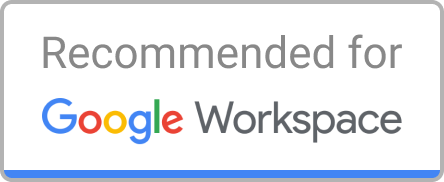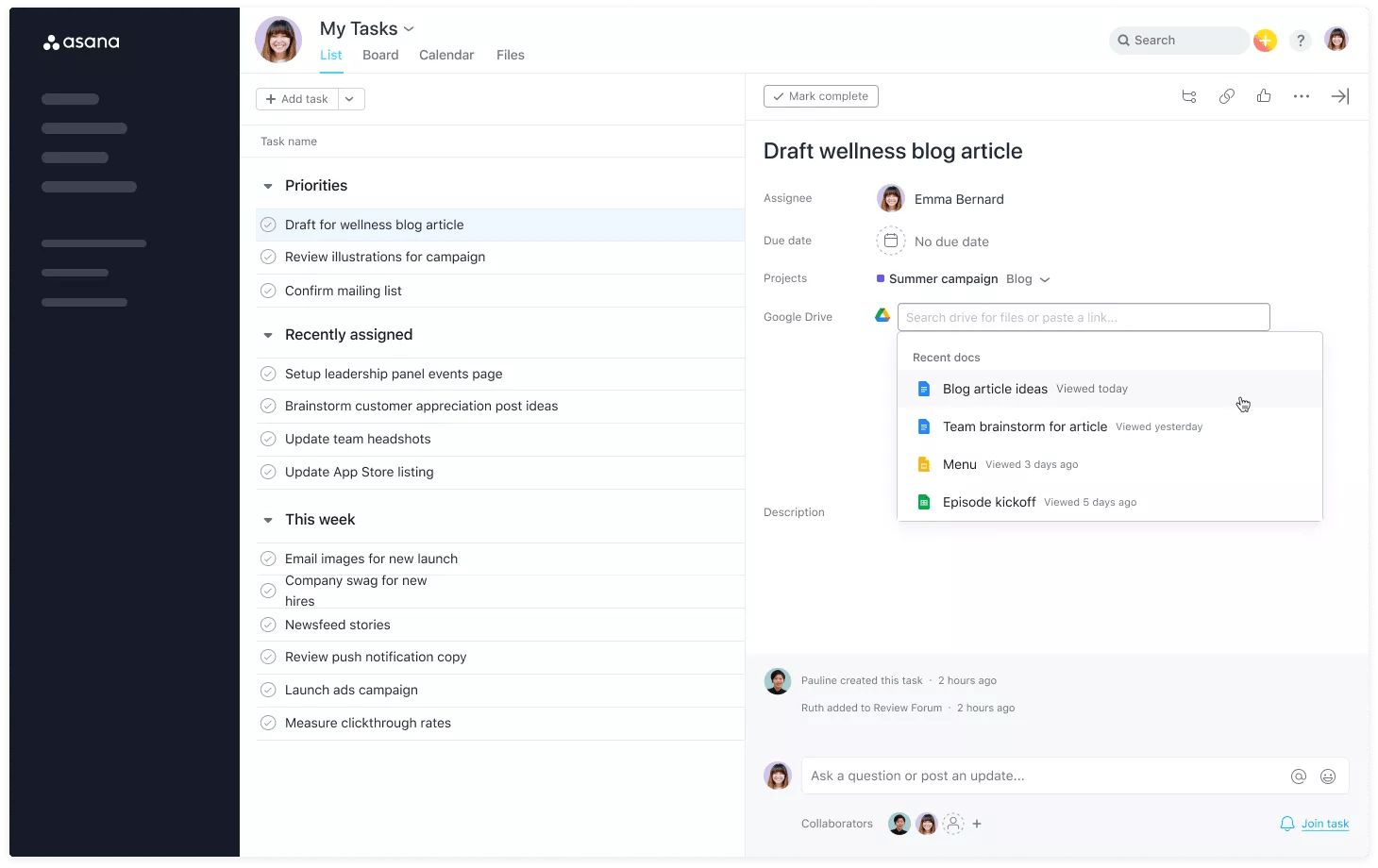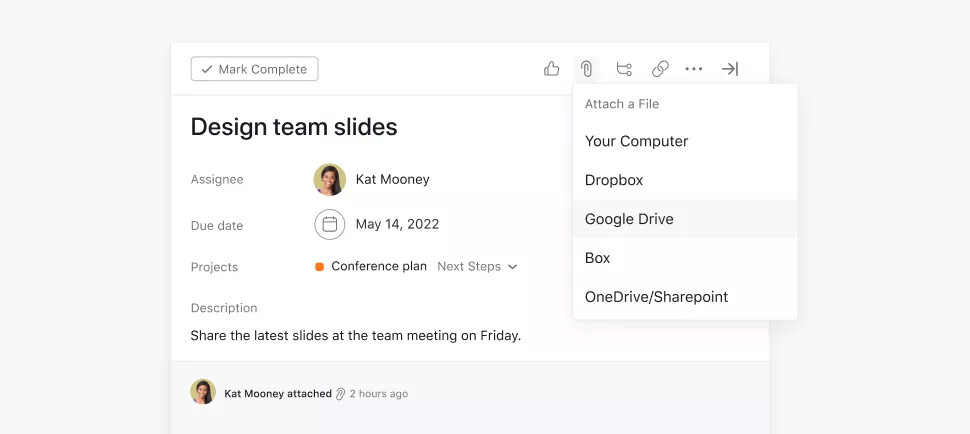Google Drive + Asana
Hängen Sie Google Drive-Dateien ganz einfach an Aufgaben in Asana an und erhalten Sie Benachrichtigungen über Kommentare, um Teams und Arbeitsvorgänge miteinander zu vernetzen.
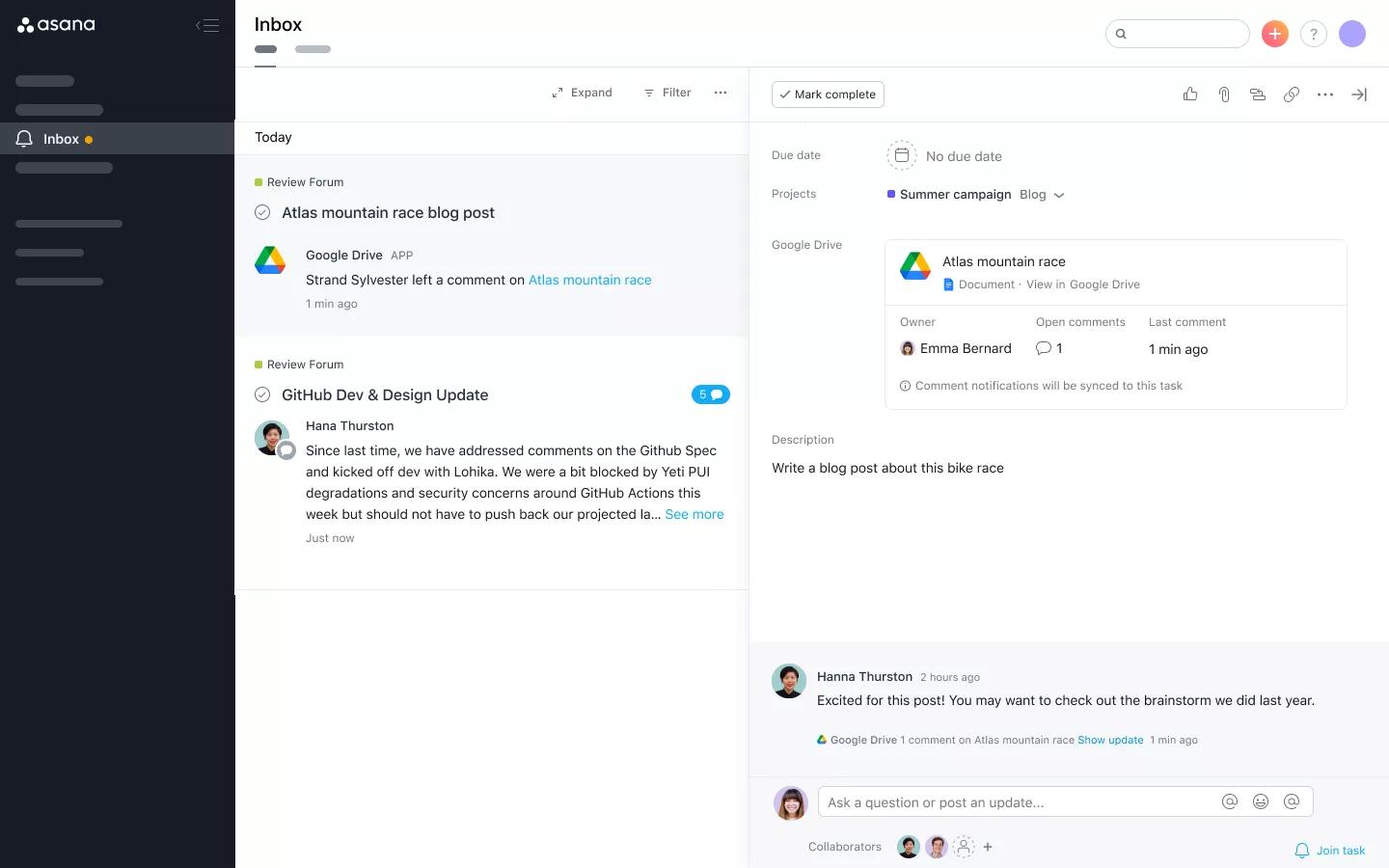
Was ist Google Drive?
Mit Google Drive können Sie Dateien und Ordner von Ihrem mobilen Gerät, Tablet oder Computer aus sicher speichern, freigeben und gemeinsam bearbeiten.
Warum Google Drive + Asana?
Tools für die Zusammenarbeit vereinfachen die gemeinsame Arbeit, ohne auf mehrere Versionen der gleichen Datei zurückgreifen zu müssen. Aber wenn offene Kommentare in einer Datei nicht berücksichtigt werden, könnten Sie wichtige Informationen zu einem Projekt übersehen und Zeit damit verschwenden, zwischen verschiedenen Anwendungen hin- und herzuwechseln.
Mit Google Drive + Asana können Sie:
- Google Drive-Dateien in Asana einfach suchen und mit Aufgaben verknüpfen
- Kommentarbenachrichtigungen von Google Docs, Sheets oder Slides erhalten, um sicherzustellen, dass offenes Feedback nicht durch die Maschen fällt
- Dateidetails in Asana einsehen, um die verantwortliche Person, offene Kommentare und andere aktuelle Aktivitäten zu sehen
So verknüpfen Sie Google Drive und Asana
So richten Sie die Integration ein:
- Melden Sie sich in Asana an und öffnen Sie das Projekt, in dem Sie die Integration von Google Drive + Asana einrichten möchten
- Klicken Sie oben rechts auf „Anpassen“
- Scrollen Sie nach unten zum Abschnitt „Apps“ und wählen Sie „+App hinzufügen“
- Wählen Sie „Google Drive“
- Folgen Sie den Anweisungen auf dem Bildschirm, um sich bei Google Drive anzumelden
- Nachdem Sie sich angemeldet haben, können Sie nach vorhandenen Dateien suchen oder diese mit Asana-Aufgaben verknüpfen, um Benachrichtigungen über Kommentare in Ihrer Inbox zu erhalten
Hinweis: Sie können zwar auch Google Drive-Dateien an Aufgaben anhängen, indem Sie auf das Symbol für Anhänge (Büroklammer) in der Aufgabe selbst klicken, aber Sie erhalten dann keine Kommentarbenachrichtigungen.
Mehr erfahren und Support
Um mehr über die Nutzung der Integration von Google Drive und Asana zu erfahren, besuchen Sie das Asana-Handbuch oder die Google Drive-Hilfe.
Wenn Sie Fragen haben, Feedback geben möchten oder Unterstützung benötigen, wenden Sie sich bitte an das Asana-Support-Team.
Reibungslose Zusammenarbeit in Asana
Von Kleinigkeiten bis zum großen Ganzen – Asana organisiert Arbeit, sodass Teams wissen, was sie zu tun haben, warum das, was sie tun wichtig ist, und wie sie es am besten tun können. Sie können kostenlos mit Asana loslegen und selbst erfahren, wie Ihr gesamtes Unternehmen von der Benutzerfreundlichkeit und Leistungsfähigkeit unserer Plattform profitieren kann. Erfahren Sie jetzt mehr über Asana.